Unreal Insights를 사용하여 프로파일링
Unreal Insights는 Unreal Engine 데이터를 수집, 분석 및 시각화하는 프로파일링 시스템입니다. 프로파일링 시스템은 최적화 병목 상태 및 앱 성능 향상을 사용할 수 있는 영역을 찾는 데 도움이 될 수 있습니다. 일반적으로 편집기에서 바로 Unreal Insights를 사용하도록 설정하지만 HoloLens 2 명령줄을 사용해야 합니다.
설치 프로그램
Unreal을 사용하면 Unreal Insights를 사용하도록 설정하는 명령줄 매개 변수를 사용하여 HoloLens 시작 관리자에서 "사용자 지정 프로필"을 만들고 구성할 수 있습니다.
- 명령 프롬프트에서 ipconfig 명령을 사용하여 컴퓨터의 IP 주소를 찾습니다. IP 주소는 ipconfig에 나열된 IPv4 주소입니다. 나중에 명령줄 매개 변수를 설정할 때 이 점을 염두에 두어야 합니다.
중요
VPN 뒤에 있는 경우 대신 VPN을 통해 제공된 IP 주소를 제공해야 할 수 있습니다.
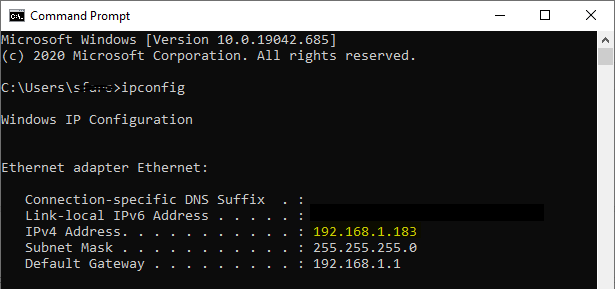
- 기본 편집기 창의 "편집" 도구 모음에서 프로젝트 설정을 엽니다.
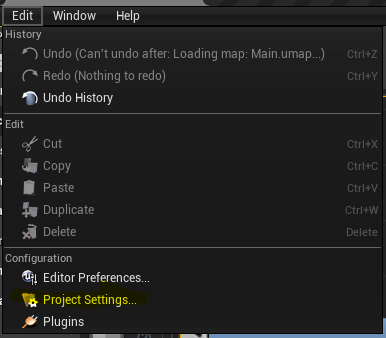
- 플랫폼 헤더를 찾을 때까지 왼쪽 패널 아래로 스크롤하고 HoloLens를 선택합니다.
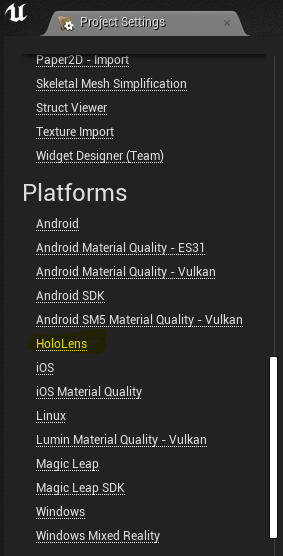
- 기능 섹션에 "인터넷 클라이언트", "인터넷 클라이언트 서버" 및 "프라이빗 네트워크 클라이언트 서버"가 선택되어 있음을 확인합니다.

Launch
- 시작 단추 아래의 UE4 패널에서 프로젝트 시작 관리자를 엽니다.
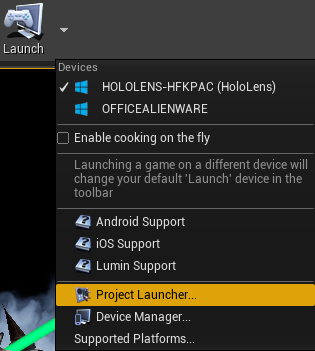
- + 단추를 선택하여 사용자 지정 시작 프로필 아래에 사용자 지정 프로필을 만듭니다. 만든 후에는 나중에 언제든지 이 프로필을 편집할 수 있습니다.
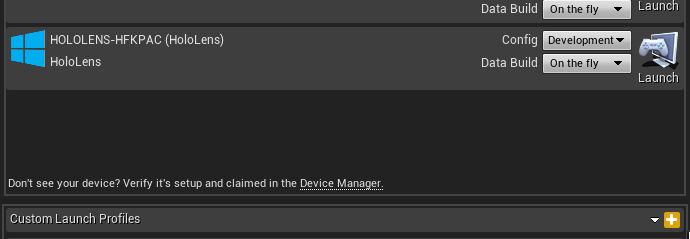
- HoloLens 사용자 지정 시작 프로필에서 프로필 편집 단추를 선택합니다. 빌드 섹션에서 UAT 빌드를 검사 추가 명령줄 매개 변수를 설정합니다.
- 우선 -tracehost=IP_OF_YOUR_PC -trace=Log,Bookmark,Frame,CPU,GPU,LoadTime,File,Net을 사용해 보세요.
- Unreal Insights 참조 설명서에서 사용 가능한 시작 매개 변수의 전체 목록을 찾을 수 있습니다.
참고
"IP_OF_YOUR_PC"은 1단계에서 찾은 IP 주소입니다. 이는 HoloLens의 IP 주소가 아니라 Unreal Insights를 실행하는 컴퓨터의 IP 주소입니다.
중요
추적은 매우 빠르게 커질 수 있습니다. 추적 크기를 낮게 유지하는 데 필요한 채널만 사용하도록 설정합니다.

- 장치에 복사를 사용하도록 설정하려면 책으로쿡을 선택합니다. 지도가 조리된 지도에서 선택되어 있는지 확인합니다.
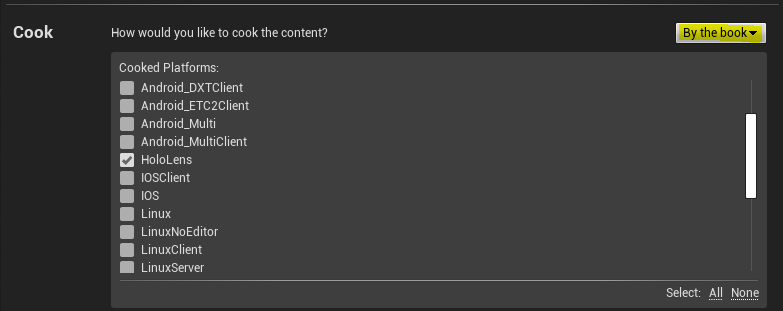
- 빌드를패키지 & 저장소에 로컬로 패키지하는 방법을 설정합니다. 나중에 필요하므로 선택한 파일 경로를 확인합니다.

- 빌드를 어떻게 배포하시겠습니까?를 배포 안 됨으로 설정합니다.

- 뒤로를 선택하여 프로젝트 시작 관리자 대화 상자의 루트로 돌아갑니다.
- 편집기에서 사용자 지정 시작 프로필에서 시작을 클릭합니다.

프로젝트가 빌드되는 것을 확인하고 디바이스 포털을 통해 appxbundle(5단계의 패키지 경로)을 HoloLens에 배포합니다.
Unreal Insights를 시작합니다. Unreal Insights 실행 파일은 일반적으로 "C:\Program Files\Epic Games\UE_4.26\Engine\Binaries\Win64\UnrealInsights.exe"와 같이 이진 엔진 폴더에 저장됩니다.
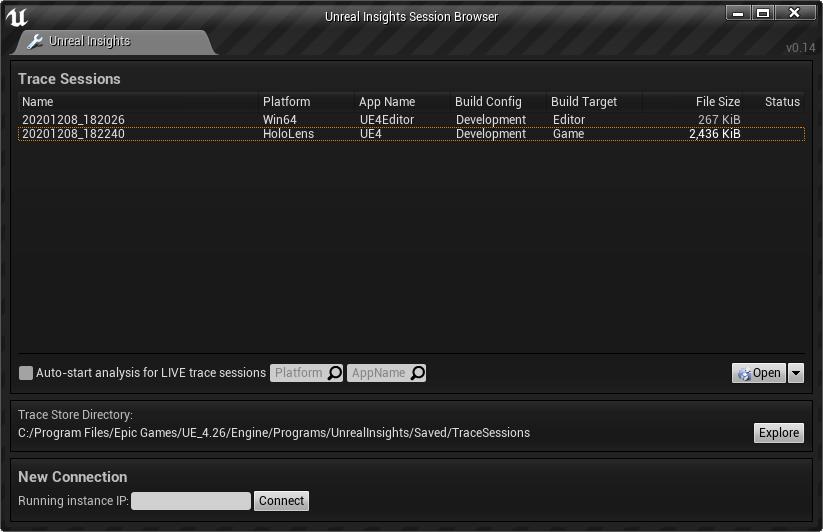
- HoloLens에서 앱을 시작합니다.
프로파일링
Unreal Insights로 돌아가서 디바이스에 대한 라이브 연결을 선택하여 프로파일링을 시작합니다.
사용자 지정 프로필은 프로젝트 간에 공유됩니다. 여기에서 매번 이 작업을 수행하는 대신 만든 사용자 지정 프로필을 사용할 수 있습니다. 설치 섹션에서 3~6단계로 Unreal을 시작할 때마다 디바이스에 대한 연결을 다시 만들어야 합니다.